Spostare la geometria dello schizzo selezionato da punto a punto o spostarne una copia.
Spesso, i vincoli associati alla geometria selezionata possono avere effetto sull'operazione di spostamento.
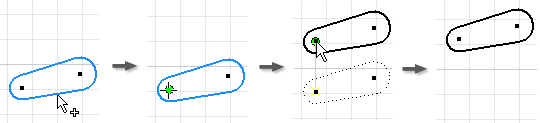
- Fare clic su
scheda Schizzo
 gruppo Modifica
gruppo Modifica
 Sposta
. Si apre la finestra di dialogo Sposta nella quale è abilitato il comando Seleziona.
Sposta
. Si apre la finestra di dialogo Sposta nella quale è abilitato il comando Seleziona. - Nella finestra grafica, selezionare la geometria o selezionare gruppi di geometria con la finestra di selezione. Fare clic con il pulsante destro del mouse e scegliere:
- Seleziona tutto per selezionare tutte le geometrie nella finestra grafica.
- Copia per spostare una copia lasciando inalterata la geometria originale.
- Continua chiude il comando Seleziona e attiva il punto di base nella finestra di dialogo Sposta.
Suggerimento: Qualora si richieda la selezione di una sola geometria prima della selezione del punto centrale, utilizzare Ottimizza per selezione singola. Successivamente, il comando Punto di base si attiva automaticamente dopo la selezione della prima geometria. - Per impostare il punto di base, fare clic nella finestra grafica. In alternativa, selezionare la casella di controllo Input preciso, immettere le coordinate e fare clic su Applica (oppure premere INVIO). Dopo aver impostato il punto di base, l'anteprima dinamica visualizzerà linee tratteggiate a rappresentare la geometria originale e linee piene per la geometria ruotata.
- Per spostare la geometria, trascinare il puntatore del mouse nella finestra grafica. Non è necessario tenere premuto il pulsante del mouse. La geometria selezionata si sposterà, insieme al puntatore, dell'offset definito dalla selezione del punto di base. Nella finestra di dialogo, il valore viene aggiornato in maniera dinamica in Angolo. Suggerimento: Mentre si trascina il puntatore nella posizione approssimativa, il punto finale esegue uno snap all'asse verticale o orizzontale più vicino. Affinché non venga eseguito lo snap, tenere premuto il tasto CTRL durante il trascinamento o deselezionare Snap griglia nelle Opzioni applicazione
 scheda Schizzo.
scheda Schizzo. - Se alcuni vincoli impediscono l'operazione di spostamento, fare clic su Altro
 e impostare alcuni annullamenti per distendere o interrompere i vincoli geometrici.
e impostare alcuni annullamenti per distendere o interrompere i vincoli geometrici. - Per impostare il punto di spostamento finale, fare clic nella finestra grafica (o nella barra degli strumenti Input preciso), immettere le coordinate esatte e fare clic su Applica o su INVIO. Suggerimento: Premere BACKSPACE per ripristinare il punto finale di spostamento.
- Fare clic con il pulsante destro del mouse e fare clic su Fatto, fare clic su Fatto nella finestra di dialogo, oppure premere ESC.
 Procedura di spostamento della geometria dello schizzo
Procedura di spostamento della geometria dello schizzo